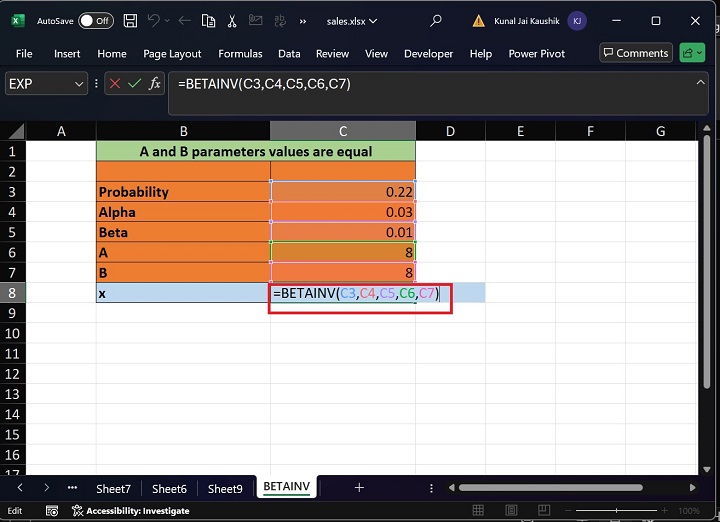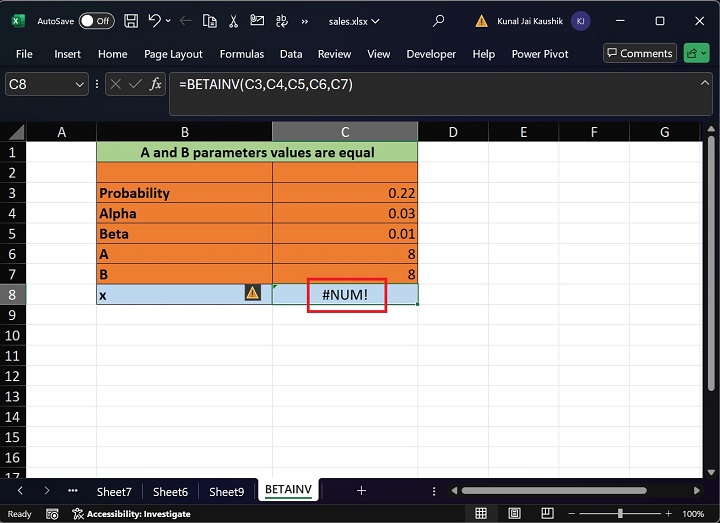- Excel 函数教程
- Excel 函数 - 首页
- 兼容性函数
- 逻辑函数
- 文本函数
- 日期和时间函数
- 多维数据集函数
- 数学函数
- 三角函数
- 数据库函数
- 动态数组函数
- 工程函数
- 财务函数
- 信息函数
- 查找和引用函数
- 统计函数
- Web 函数
- Excel 有用资源
- Excel - 快速指南
- Excel - 有用资源
- Excel - 讨论
Excel - BETAINV 函数
BETAINV 函数
BETAINV 函数生成单个 Beta 分布的累积 Beta 概率密度函数的反函数。它使用迭代技术来获得给定概率的准确结果。如果 BETINV 函数在 100 次迭代后未能得出结论,则可能会发生错误。
BETAINV 函数替换 Excel 2010 中的 BETA.INV 函数。
兼容性
此高级 Excel 函数与以下版本的 MS-Excel 兼容:
- Microsoft 365 版 Excel
- 适用于 Mac 的 Microsoft 365 版 Excel
- 网页版 Excel
- Excel 2021
- 适用于 Mac 的 Excel 2021
- Excel 2019
- 适用于 Mac 的 Excel 2019
- Excel 2016
语法
BETAINV 函数的语法如下:
BETAINV (probability,alpha,beta,[A],[B])
参数
您可以将以下参数与 BETAINV 函数一起使用:
| 参数 | 描述 | 必填/可选 |
|---|---|---|
| 概率 | 与 BETDIST 函数关联的概率。 | 必填 |
| Alpha | 分布参数。 | 必填 |
| Beta | 另一个分布参数。 | 必填 |
| A | x 的区间下限。 | 可选 |
| B | x 的区间上限 | 可选 |
要点
- 如果任何定义的参数是非数字,则 BETAINV 返回 #VALUE! 错误值。
- 如果 Beta 或 Alpha 小于或等于零,则 BETAINV 返回 #NUM! 错误值。
- 使用 BETAINV 函数和 PERT 分布来确定项目完成时间。
- 如果 p > 1 或 p ≤ 0,则 BETAINV 返回名为 #NUM! 的错误。
- 跳过 A 和 B 参数,BETAINV 使用标准累积 Beta 分布。在这种情况下,A 参数将取零值,B 参数将取一值。
- 如果 A 等于 B 参数,则 BETAINV 函数返回名为 #NUM! 的错误。
BETAINV 函数示例
练习以下示例以了解如何在 Excel 中使用 **BETAINV** 函数。
示例 1
计算给定概率的 BETAINV 函数
解决方案
考虑样本数据集,其中 Alpha、Beta、A、B 和 x 参数值在单元格区域 C3:C6 中指定。您可以在单元格 **C7** 中输入公式 **=BETAINV(C2,C3,C4,C5,C6)** 并按 Enter 键。
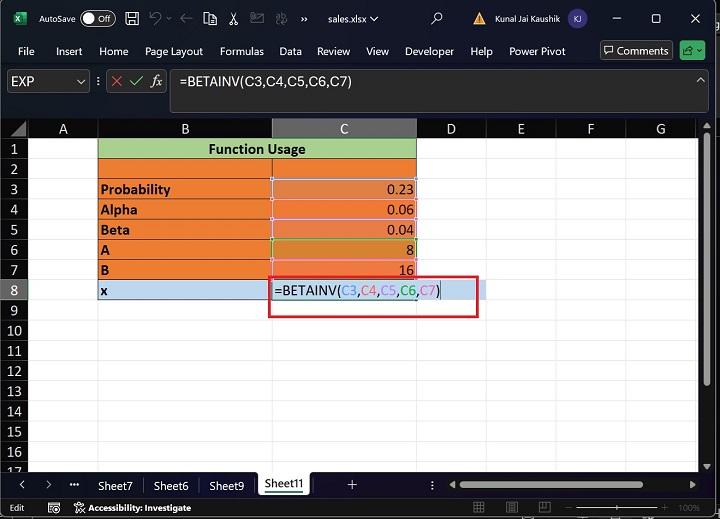
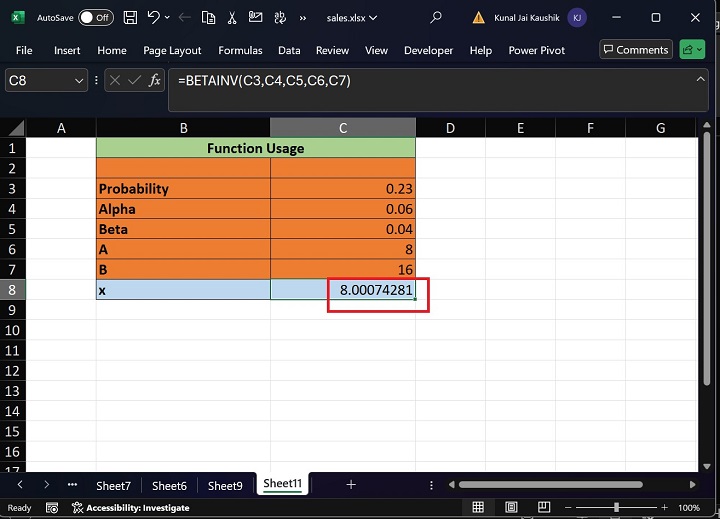
因此,结果值为 8.00074281。
示例 2
使用 BETAINV 函数和 PERT 分布来确定项目完成时间。
解决方案
**步骤 1** - 考虑样本数据集,其中 Lt 表示完成特定项目所需的最短时间,MAT 表示完成项目的最大时间段,最佳估计表示完成的最重要时间。
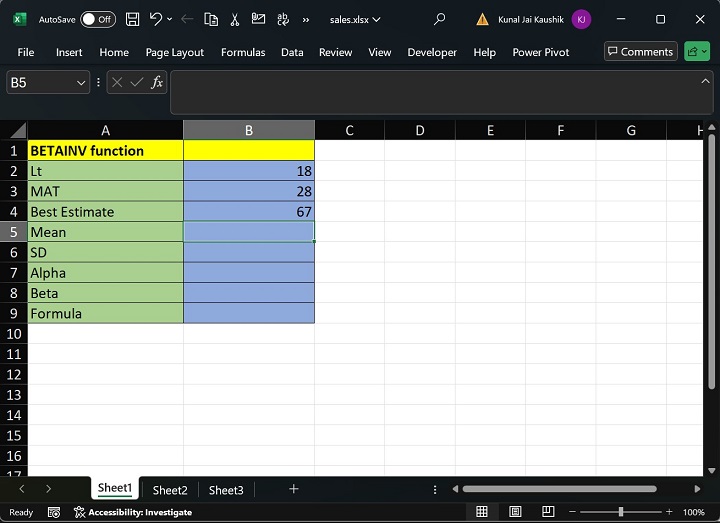
**步骤 2** - 您可以在单元格 **B5** 中输入公式 **=(B2+4*B3+B4)/6** 并按 Enter 键以获取平均值。
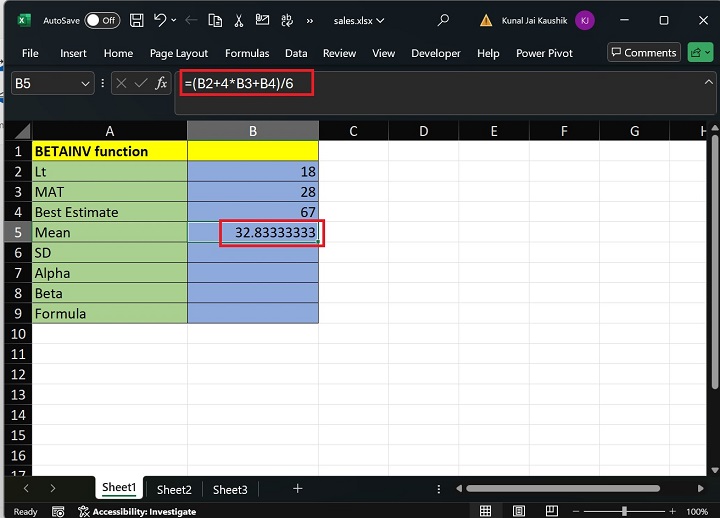
**注意** - PERT 分布最佳评估技术用于评估平均值和标准差。
**步骤 3** - 在单元格 **B6** 中输入公式 **= (B4-B2)/6** 并按 **Enter** 键以计算标准差。
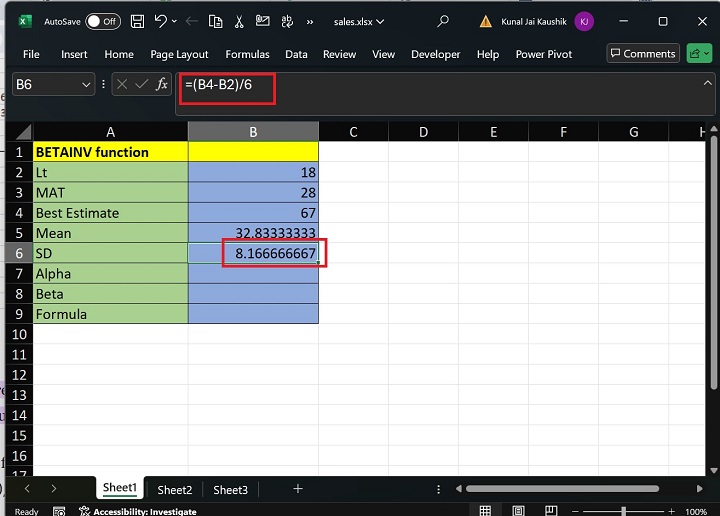
**步骤 4** - 您可以在单元格 **B7** 中输入公式“**=4*(B3-B2)/(B4-B2)+1**”。
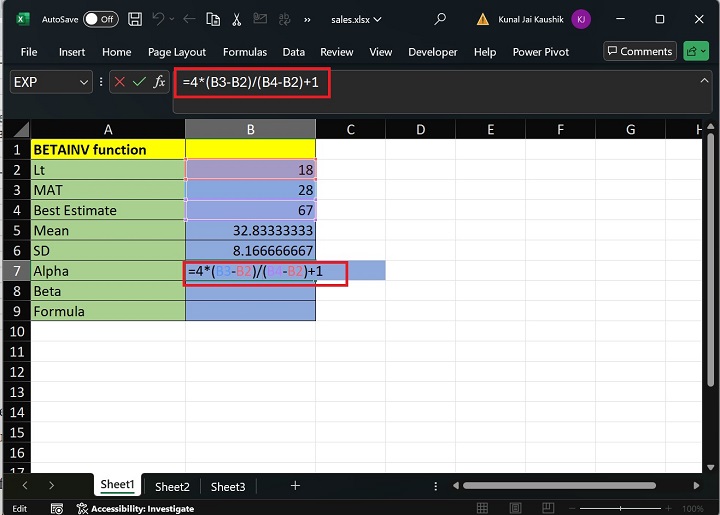
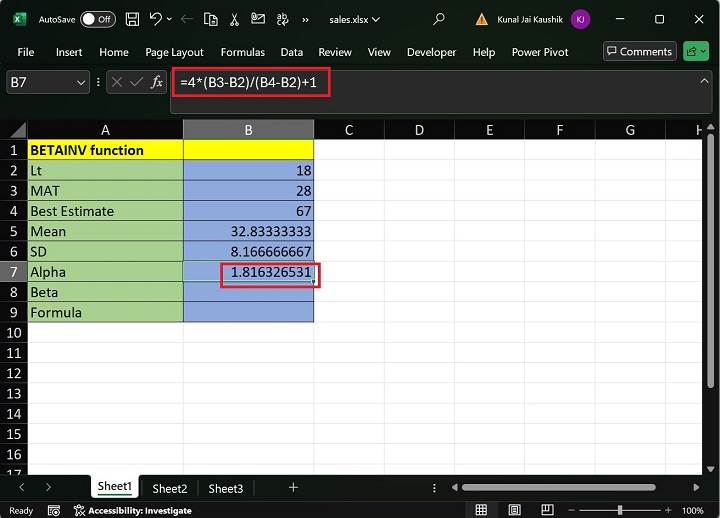
**步骤 5** - 您可以使用公式“**=4*((B4-B3)/(B4-B2))+1**”计算 Beta 参数,该公式输入到单元格 **B8** 中以获取其计算值。
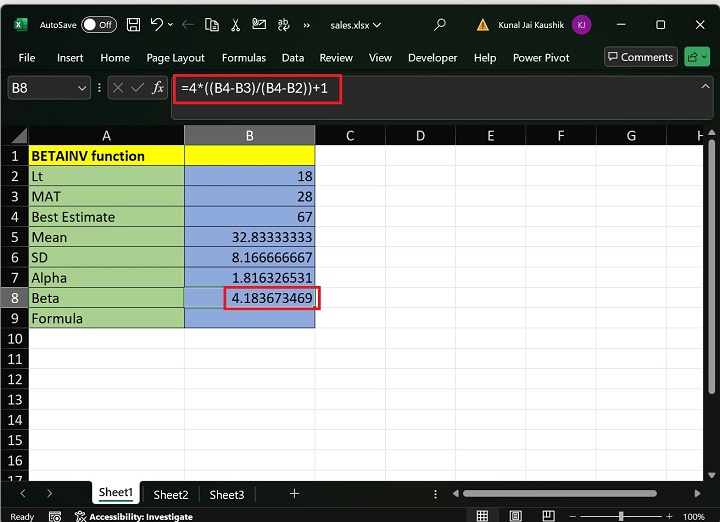
**步骤 6** - 假设项目完成的概率为 0.8。在单元格 **B9** 中输入公式 **=BETAINV(0.8, B7, B8)** 并按 Enter 键。
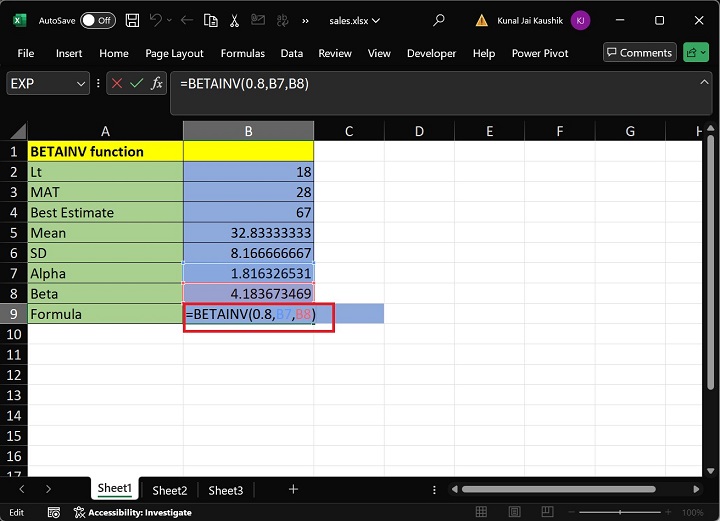
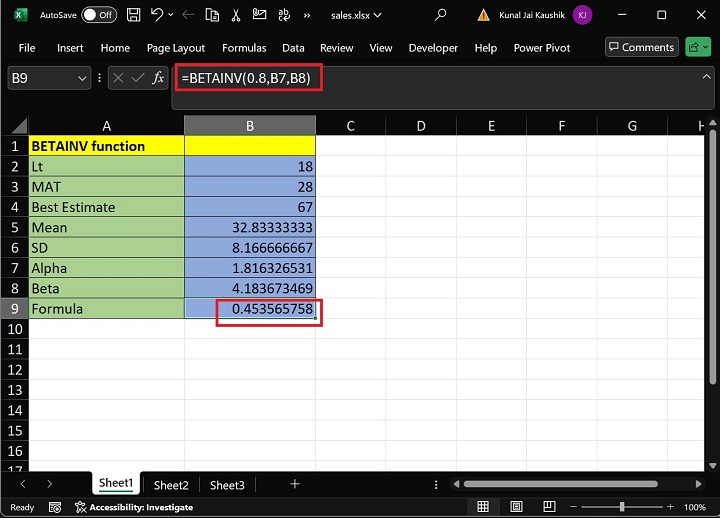
示例 3
如果 Beta 或 Alpha 小于或等于零,则 BETAINV 返回 #NUM! 错误值。
解决方案
您可以在单元格 **C2** 中输入公式“**=BETAINV(.34, -1,-2)**”并按 **Enter** 键。因此,由于 alpha 和 beta 参数值小于 0,因此 BETAINV 函数将创建错误值 **#NUM!**。
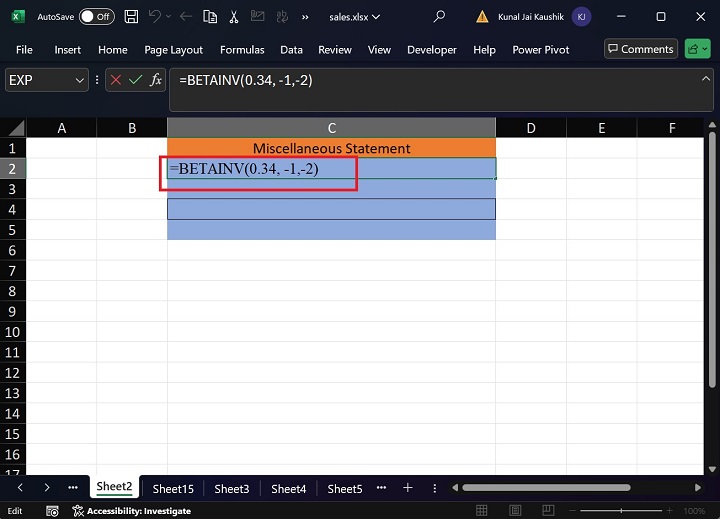
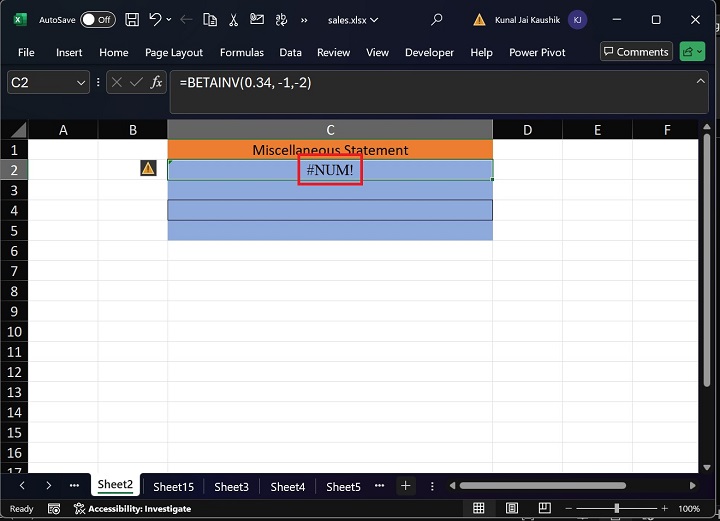
示例 4
如果 p > 1 或 p ≤ 0,则 BETAINV 返回名为 #NUM! 的错误。
解决方案
您可以在单元格 **C3** 中输入表达式“**=BETAINV(-2, 4,2)**”并按 **Enter** 键。
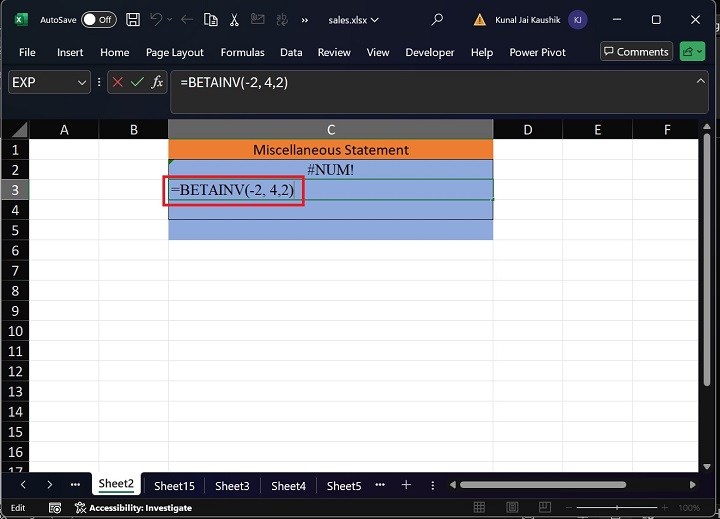
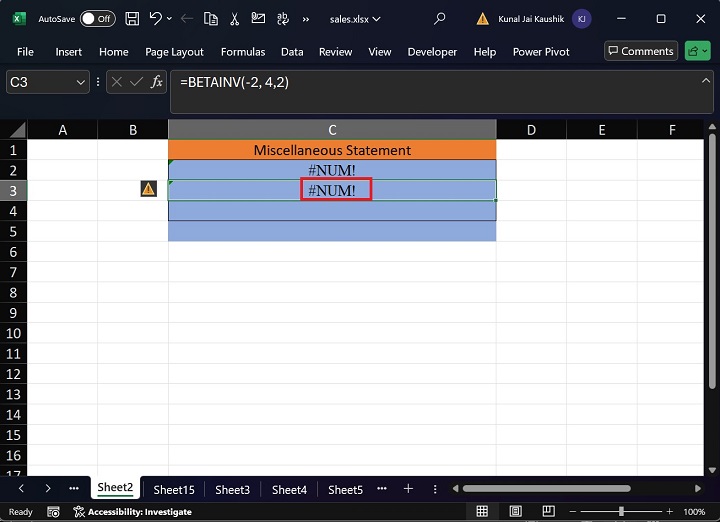
**注意** - 任何结果的概率都不能为负。
示例 5
如果任何定义的参数是非数字,则 BETAINV 返回 #VALUE! 错误值。
解决方案
在单元格 **C4** 中编写表达式“**=BETAINV(0.7, "at",3,0)**”并按 **Enter** 键。因此,执行此表达式后会发生 **#VALUE!** 错误。
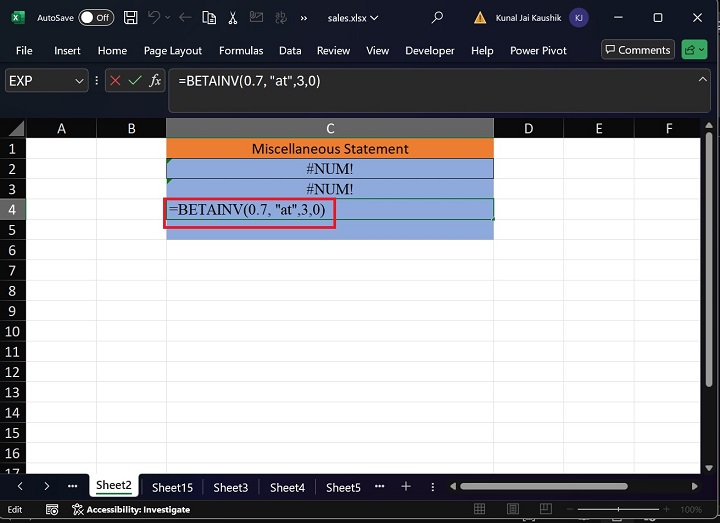
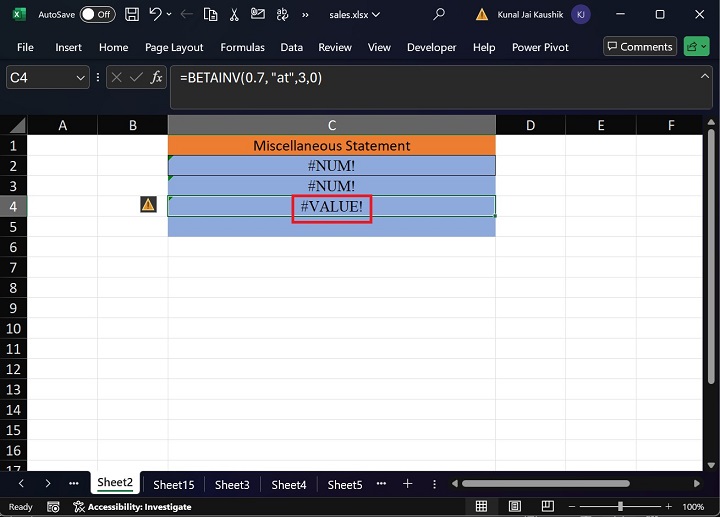
**注意** - 确保 BETINV 中的所有参数都必须是数字,否则函数将返回 #VALUE! 错误。
示例 6
跳过 A 和 B 参数,BETAINV 使用标准累积 Beta 分布。在这种情况下,默认情况下,参数 B 变成 1,A 变成 0。
解决方案
您可以在单元格 **C8** 中输入公式“**=BETAINV(C3,C4,C5)**”。在此函数中,未使用 A 和 B 参数单元格引用。
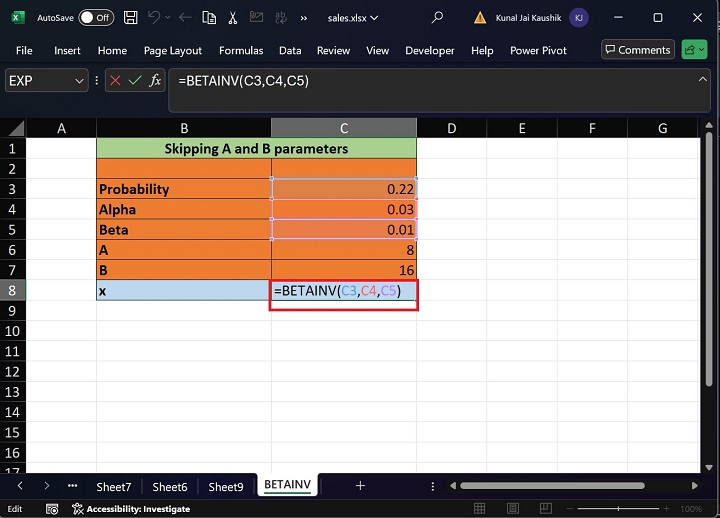
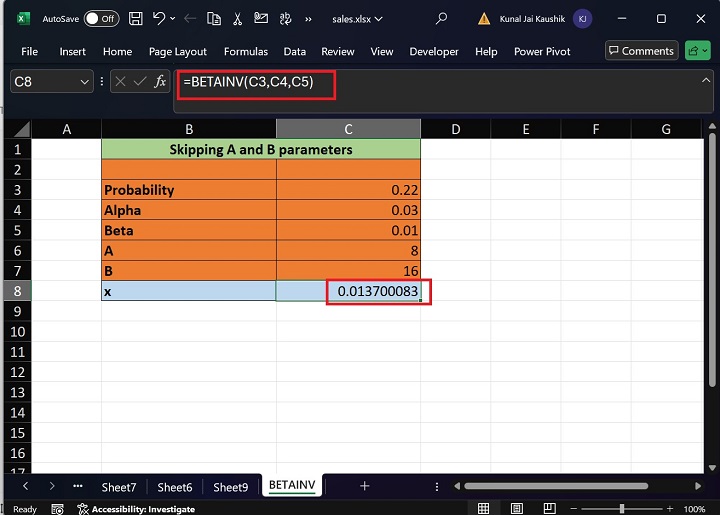
因此,结果值如上图所示。
示例 7
如果 A 等于 B 参数,则 BETAINV 函数返回名为 #NUM! 的错误。
解决方案
您可以在单元格 **C8** 中输入表达式“**=BETAINV(C3,C4,C5,C6,C7)**”并按 **Enter** 键。如屏幕截图所示,A 和 B 单元格引用包含相同的值。